 Bilindiği gibi, Linux Mint 22 “Wilma” duyuruldu. Artık, Linux Mint 21, 21.1 ve 21.2 ve 21.3 kullananlar. Linux Mint 22 sürümüne yükseltme yapmak isteyeceklerdir. Ne var ki, Linux Mint 22’ye yalnızca Linux Mint 21.3 sürümünden yükseltme yapabilirsiniz. Bu nedenle, eğer Linux Mint 21, 21.1 ve 21.2 kullanıyorsanız; bunu, öncelikle Linux Mint 21.3’e yükseltmelisiniz. Öyleyse, konuya Linux Mint 21.3’e yükseltme yaparak başlayalım. Bilindiği gibi, böylesi yükseltmelerde, yükseltmeden önce Timeshift’i kullanarak bir sistem anlık görüntüsü oluşturmanız istenir. Böylelikle, herhangi bir sorun olursa, işletim sisteminin kolayca önceki durumuna geri yüklenmesi hedeflenir. Yani uygulama menüsünden Timeshift’i başlatmanız, yapılandırmak için ekrandaki talimatları izlemeniz ve bir sistem anlık görüntüsü oluşturmanız istenir sizden. Bu aşamaları geçtiyseniz, öncelikle sistemi, Linux Mint 21.3’e yükseltmekle başlayalım. Güncelleme yöneticisinde “mintupdate” veya “mint-upgrade-info”nun yeni bir sürümünü kontrol etmek için yenile düğmesine tıklayabilirsiniz. Bu paketler için güncellemeler varsa uygulayın. “Düzenle->Linux Mint 21.3 Virginia’ya Yükselt” seçeneğine tıklayarak sistem yükseltmesini başlatabilirsiniz.
Bilindiği gibi, Linux Mint 22 “Wilma” duyuruldu. Artık, Linux Mint 21, 21.1 ve 21.2 ve 21.3 kullananlar. Linux Mint 22 sürümüne yükseltme yapmak isteyeceklerdir. Ne var ki, Linux Mint 22’ye yalnızca Linux Mint 21.3 sürümünden yükseltme yapabilirsiniz. Bu nedenle, eğer Linux Mint 21, 21.1 ve 21.2 kullanıyorsanız; bunu, öncelikle Linux Mint 21.3’e yükseltmelisiniz. Öyleyse, konuya Linux Mint 21.3’e yükseltme yaparak başlayalım. Bilindiği gibi, böylesi yükseltmelerde, yükseltmeden önce Timeshift’i kullanarak bir sistem anlık görüntüsü oluşturmanız istenir. Böylelikle, herhangi bir sorun olursa, işletim sisteminin kolayca önceki durumuna geri yüklenmesi hedeflenir. Yani uygulama menüsünden Timeshift’i başlatmanız, yapılandırmak için ekrandaki talimatları izlemeniz ve bir sistem anlık görüntüsü oluşturmanız istenir sizden. Bu aşamaları geçtiyseniz, öncelikle sistemi, Linux Mint 21.3’e yükseltmekle başlayalım. Güncelleme yöneticisinde “mintupdate” veya “mint-upgrade-info”nun yeni bir sürümünü kontrol etmek için yenile düğmesine tıklayabilirsiniz. Bu paketler için güncellemeler varsa uygulayın. “Düzenle->Linux Mint 21.3 Virginia’ya Yükselt” seçeneğine tıklayarak sistem yükseltmesini başlatabilirsiniz.
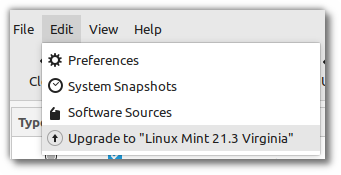
Ekrandaki talimatları izleyin.
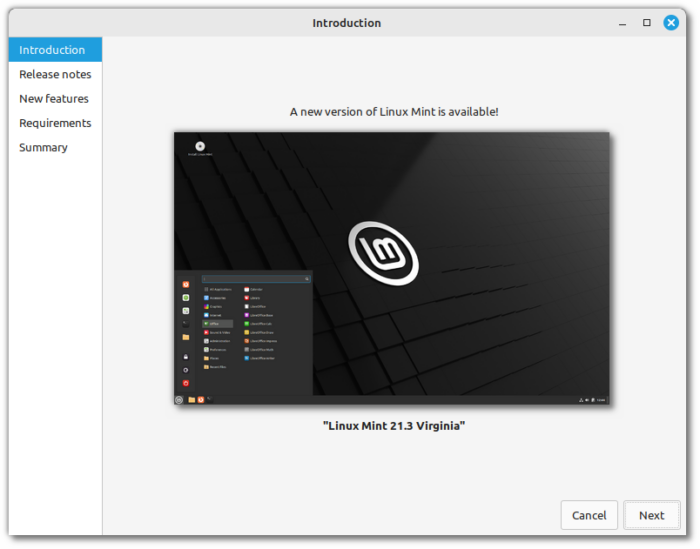
Değişiklikler uygulandıktan sonra, tüm değişikliklerin düzgün bir şekilde uygulanması için bilgisayarınızı yeniden başlatmanız önerilir. blog.linuxmint.com’da Clement Lefebvre, “Linux Mint 22 sürümüne nasıl yükseltilir?” konusunu ele aldı. Artık Linux Mint 21.3’ü, 22 sürümüne yükseltmenin mümkün olduğunu belirten Lefebvre; çok yüksek sunucu yükü ve yavaş indirme/bağlantı hızları beklendiğini belirterek, bu yükseltmeyi gerçekleştirmeden önce Fastly’e geçmek gerektiğini söyledi. Lefebvre; Fastly’e geçmek için buradaki talimatların izlenebileceğini söyledi. Fastly depolarına geçmek için ilkin terminalin açılmasını ve oraya şu komutun yazılmasını isteyen Lefebvre;
sudo xed /etc/apt/sources.list.d/official-package-repositories.list
bu dosyada, virginia main upstream import backport içeren satırın bulunmasını ve aşağıdaki satırla değiştirilmesini söylüyor:
deb https://fastly.linuxmint.io virginia main upstream import backport
Dosyayı Ctrl+S ile kaydedip ve metin düzenleyicisini kapatabilirsiniz. APT önbelleğini aşağıdaki komutla güncelleyin:
apt update
Bu, sistem artık Fastly depolarını kullanıyor, demektir. Artık yüksek sunucu yükü konusunda endişelenmeden yükseltmeyi gerçekleştirebilirsiniz. Artık Linux Mint 21.3’ü 22 sürümüne yükseltmek mümkün. Bundan sonraki süreci şuradan takip edebilirsiniz. Öncelikle önbelleği yenileyin ve bir terminale aşağıdaki komutları yazarak yükseltme aracını yükleyin:
apt update
apt install mintupgrade
Ve yükseltme aracını yüklemek için:
sudo mintupgrade

Ekrandaki talimatları izleyin. Araç tamamlandığında ve yükseltme başarılı olduğunda aracı kaldırıp ve bilgisayarı yeniden başlatabilirsiniz.
apt remove mintupgrade
sudo reboot
Bu büyük bir yükseltmedir, biraz zamanınızı alabilir, bu sizi şaşırtmasın. Kolay gelsin.



